
โดยค่าเริ่มต้น, Windows 11 ซ่อนแถบเลื่อนส่วนใหญ่เมื่อไม่ได้ใช้งาน หากคุณต้องการเห็น Scrollbars ใน Windows บนหน้าจอของคุณจะมีวิธีที่ง่ายในการรักษาไว้ นี่คือวิธีการตั้งค่า
ก่อนอื่นเปิดการตั้งค่า Windows คุณสามารถกด Windows + i บนแป้นพิมพ์ของคุณหรือค้นหาในเมนูเริ่ม เปิด "เริ่มต้น" ค้นหา "การตั้งค่า" แล้วคลิกไอคอน "การตั้งค่า" แอป

เมื่อการตั้งค่าเปิดให้คลิก "การเข้าถึง" ในแถบด้านข้าง ในการเข้าถึงเลือก "เอฟเฟกต์ภาพ"
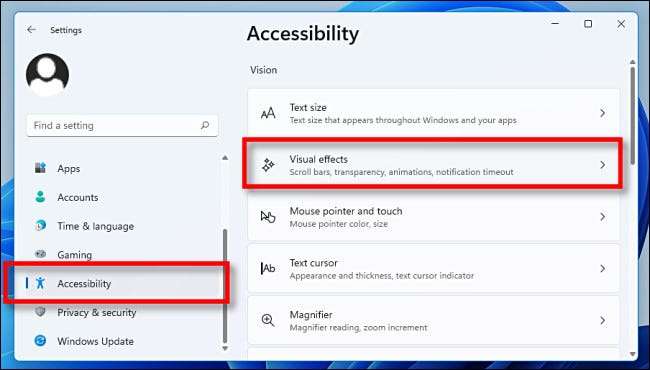
ในเอฟเฟ็กต์ภาพพลิกสวิทช์ข้าง "แสดง Scrollbars เสมอ" ไปยังตำแหน่ง "on"
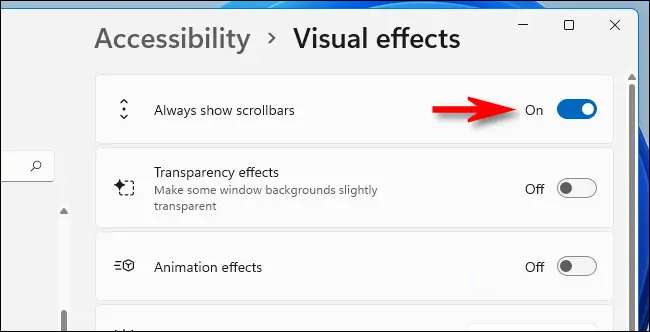
และนั่นคือมัน! ปิดการตั้งค่าและคุณจะเห็น Scrollbars ใน Windows ของคุณเสมอ (ยกเว้นว่าแอปจะจัดการกับแถบเลื่อนได้อย่างอิสระ) หากคุณต้องการที่จะซ่อนพวกเขาอีกครั้งเปิดการตั้งค่าและนำทางไปยังการเข้าถึงและ GT; เอฟเฟ็กต์ภาพแล้วเลี้ยว "แสดง Scrollbars" เสมอ
หากคุณยังคงใช้ Windows 10 คุณสามารถทำได้ ค้นหาการตั้งค่านี้ในการตั้งค่า & GT; ความง่ายในการเข้าถึง & GT; แสดง . สลับ "ซ่อน Scrollbars ใน Windows โดยอัตโนมัติ" เพื่อ "ปิด" การเลื่อนที่มีความสุข!
ที่เกี่ยวข้อง: วิธีการแสดงแถบเลื่อนใน Windows 10 เสมอ







